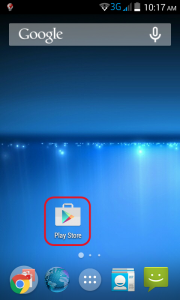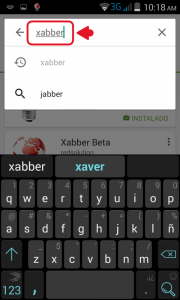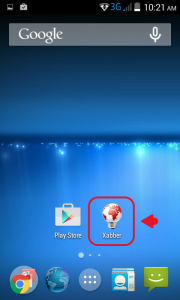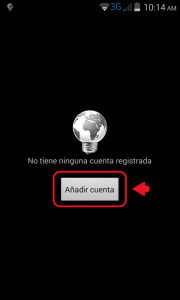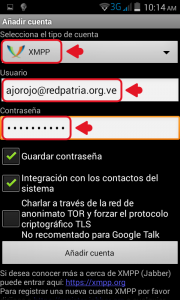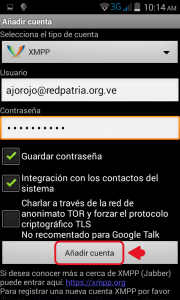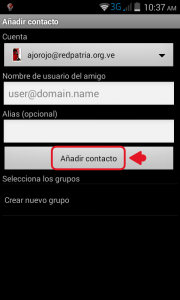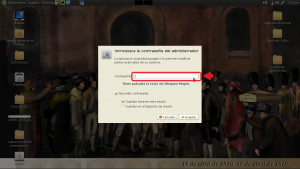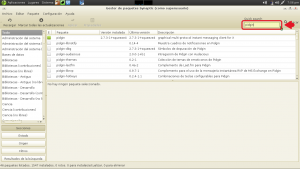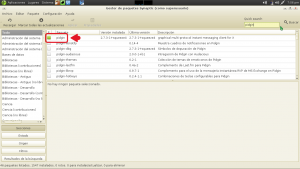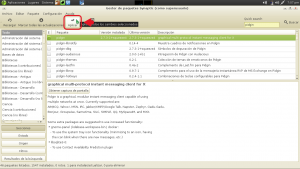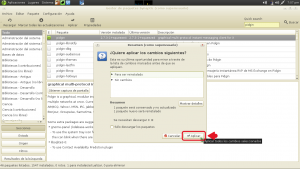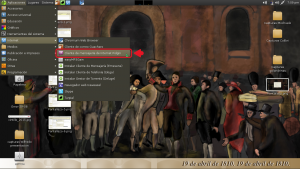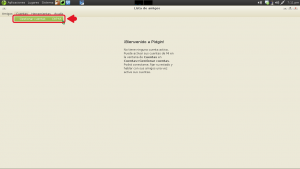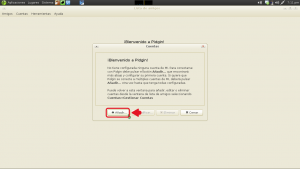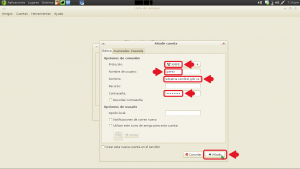Es una plataforma de mensajería instantánea para móviles y computadoras (utilizando cualquier cliente de mensajería que soporte protocolos XMPP). Permite la comunicación directa entre colectivos revolucionarios venezolanos.
Cómo instalar Colibrí en móviles (Android).
1. En “Aplicaciones” haz clic en el ícono “Play Store”
2. Ingresa la palabra Xabber en el buscador y una vez en la pantalla de la aplicación oprime el botón “Instalar”. Saldrá una ventana de diálogo que deberás confirmar para continuar el proceso.
3. Terminada la instalación, busca en el menú la aplicación “Xabber” y ábrela.
4. Una vez dentro de la aplicación, presiona el botón “Añadir cuenta”.
5. Selecciona el tipo de cuenta XMPP. En “Usuario” coloca el nombre que utilizas en Red Patria seguido de “@redpatria.org.ve”, por ejemplo: ajorojo@redpatria.org.ve. La contraseña es también la misma de la Red Patria.
6. Finalmente oprime el botón: “Añadir cuenta” Y listo, ya puedes comenzar a añadir contactos a tu cuenta de Colibrí.
7. Listo, ya puedes comenzar a agregar contactos e interactuar a través de Colibrí.
Cómo instalar Colibrí en la PC.
1. Desde el escritorio de tu computador, ubica en la barra de herramientas la pestaña “Sistema” y sigue la siguiente ruta: Sistema → Administración→ Gestor de paquetes Synaptic
(Haz clic en la imagen para ampliar)
2. En la ventana que se desplegará coloca la contraseña de Administrador de Sistema.
(Haz clic en la imagen para ampliar)
3. Una vez abierta la aplicación, escribe en el buscador la palabra “Pidgin” y haz clic en “Buscar”
(Haz clic en la imagen para ampliar)
4. En la lista de paquetes encontrados haz doble clic en el paquete “Pidgin” para abrirlo.
(Haz clic en la imagen para ampliar)
5. En la barra superior de la aplicación, ubica el botón “Aplicar” y haz clic en él.
(Haz clic en la imagen para ampliar)
6. En la ventana que se abrirá a continuación presiona nuevamente “Aplicar”
(Haz clic en la imagen para ampliar)
7. Con esto has instalado el paquete Pidgin, ahora es momento de abrirlo. Para ello, ubica la pestaña “Aplicaciones” en la barra de herramientas del escritorio y sigue la siguiente ruta: Aplicaciones → Internet → Pidgin.
(Haz clic en la imagen para ampliar)
8. Una vez abierta la aplicación ubica la pestaña “Cuentas”, presiona “Gestionar cuentas” y luego “Añadir”
(Haz clic en la imagen para ampliar)
9. Selecciona el tipo de cuenta XMPP. En “Usuario” coloca el nombre que utilizas en Red Patria seguido de “@redpatria.org.ve”, por ejemplo: jperez@redpatria.org.ve. La contraseña es también la misma de la Red Patria.
(Haz clic en la imagen para ampliar)
10. Con esto, has instalado los paquetes necesarios y estás listo para comenzar a agregar contactos e interactuar con ellos.